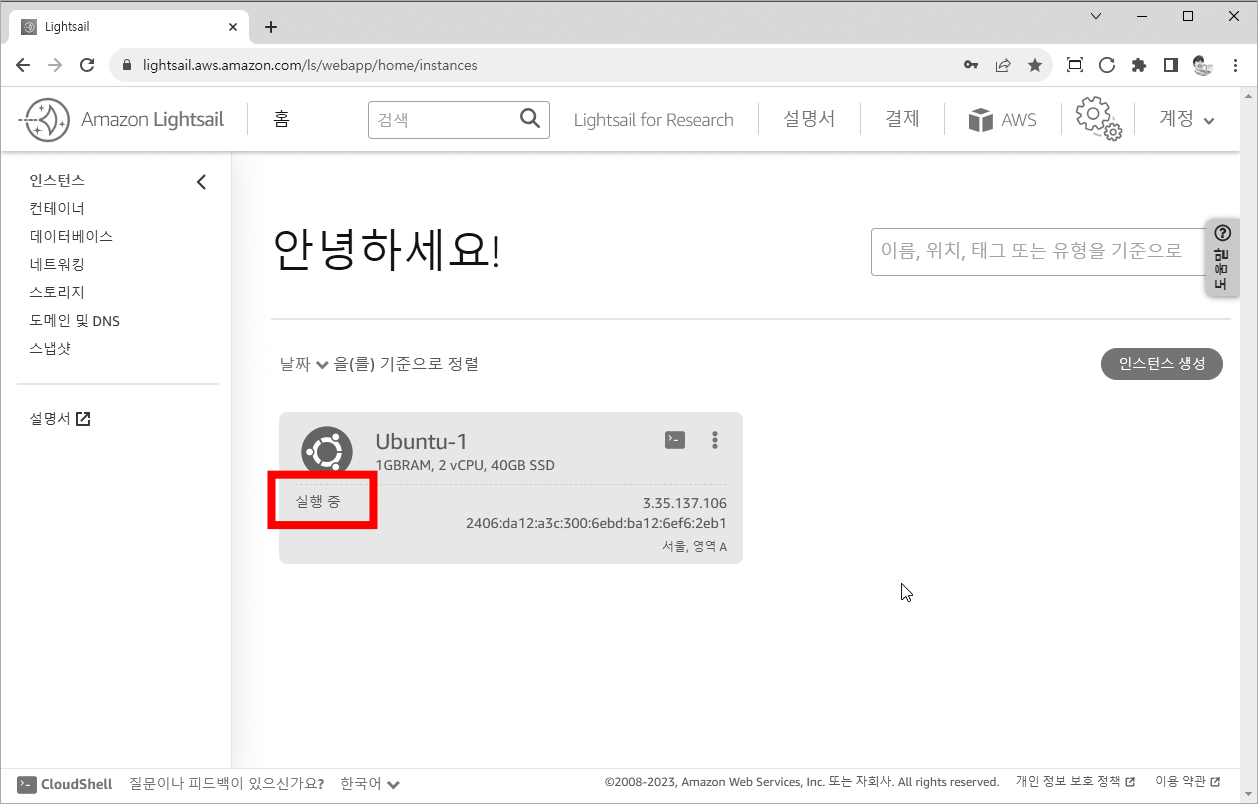2024. 12. 18. 21:56ㆍCloud/AWS
dsaf
What ?
라이트 세일sddd
dddfs
How ?
AWS 라이트세일이란?
AWS 라이트세일은 아마존에서 운영하는 웹 서비스에 특화된 클라우드 서비스이다. 사실 AWS를 처음 시작하려면 공부할 내용이 무척 많다. 하지만 AWS 라이트세일은 웹 서비스 운영에 꼭 필요한 기능만 준비되어 있어 비교적 공부할 내용이 적다. 또한 AWS와 비교하면 AWS 라이트세일은 정말 가성비가 좋다. 첫 3달은 무료이며 그 이후에는 매달 5달러씩 사용료를 지불한다. 이렇게 저렴한 비용에 꽤 좋은 서버를 운영할 수 있는 셈이다. 여러분이 사용할 AWS 라이트세일 서버의 사양은 다음과 같다.
무료 기간만 사용하고 삭제한다면 추가 요금은 발생하지 않는다. 만약 AWS 라이트세일을 삭제하고 싶다면 위키독스 페이지 https://wikidocs.net/163575에서 삭제 방법을 알아 보자.
- 메모리: 1GB
- CPU: 2vCPU
- SSD: 40GB
- 트래픽: 2TB
이 정도면 서비스 운영 초기 단계에는 충분하다. 물론 사용자가 늘어나 트래픽이 많아지면 좀 더 좋은 사양으로 업그레이드해야 한다.
AWS 가입하기
AWS 라이트세일을 이용하려면 먼저 AWS 계정이 필요하다. AWS에 가입해 보자.
1) 먼저 AWS 공식 홈페이지(https://aws.amazon.com/ko)에 접속한 다음, [AWS 계정 생성]을 클릭한다.

2) 다음과 같은 AWS 계정 생성 화면이 나타난다. 이 화면에서 이메일 주소와 계정 이름을 입력하고 [이메일 주소 확인]을 클릭한다.
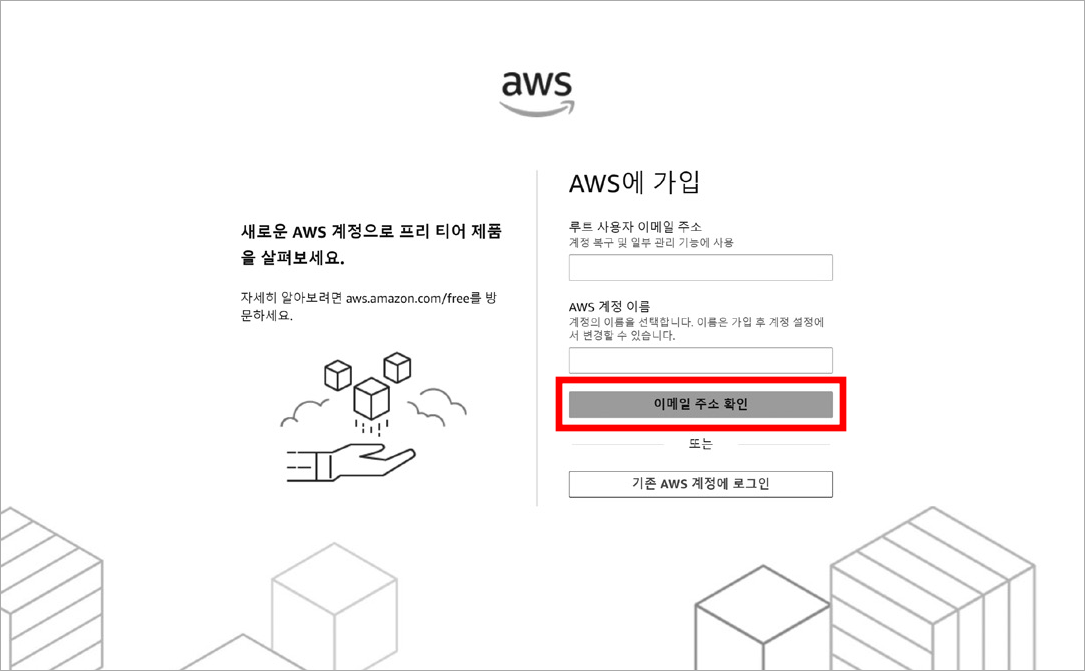
3) 클릭한 후, 다음과 같은 ‘사용자 확인’ 화면이 나타난다. 등록한 이메일로 전달된 확인 코드를 입력한 후 [확인]을 클릭한다.

4) 클릭한 후, 다음과 같이 암호를 입력하는 화면이 나타난다. 암호를 입력하고 [계속]을 클릭한다.
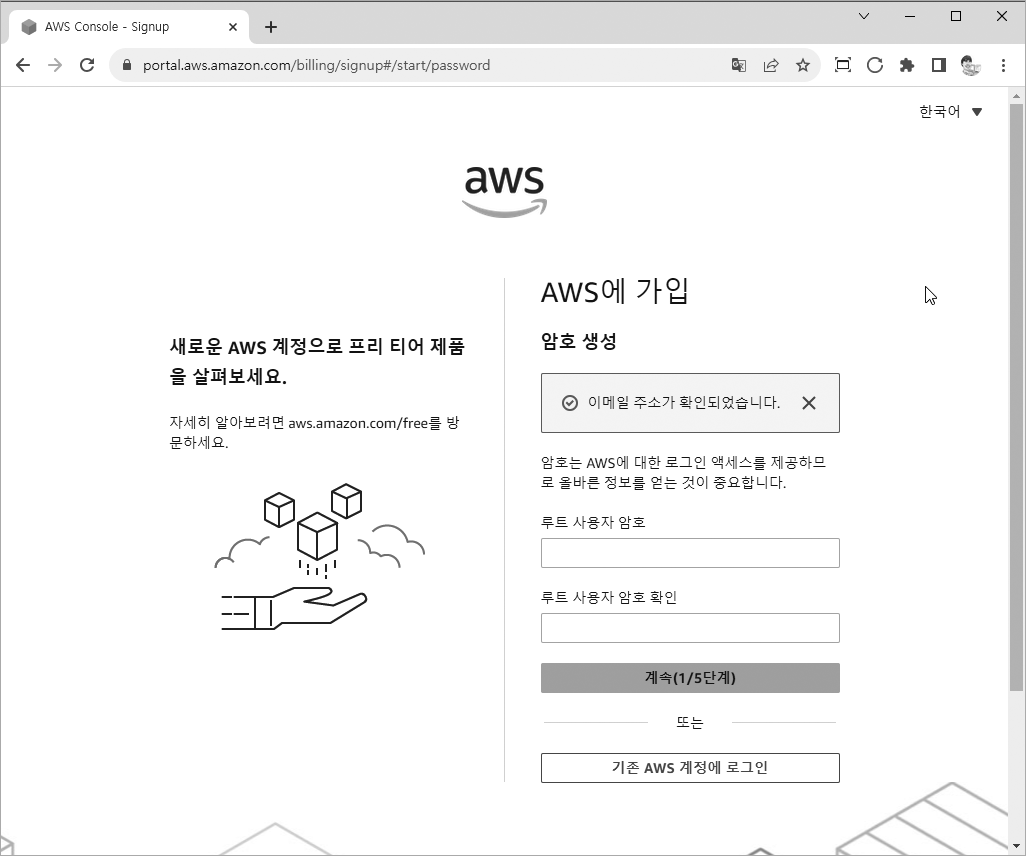
5) 그러면 다음과 같은 ‘연락처 정보’ 화면이 나타난다. 이름, 전화번호, 주소 등을 입력한 후, ‘동의’에 체크하고 [계속]을 클릭한다. 이때 이름과 주소는 반드시 영문으로 입력해야 한다.
영문 주소를 알고 싶다면 https://juso.go.kr에 접속해 자신의 집 주소를 검색하고 ‘영문 보기’를 클릭하면 쉽게 알 수 있다.

6) 다음과 같은 '결제 정보' 화면이 나타난다. 계정을 생성하려면 해외 결제를 할 수 있는 신용 카드 또는 체크카드가 필요하다. 카드 정보를 입력하고 [확인 및 계속]을 클릭한다.
만약 이 과정이 어려운 학생이라면 부모님께 부탁드리자.

7) 다음과 같이 '카드 정보 입력' 화면이 나타난다. 비밀번호와 생년월일을 차례로 입력한 후, '동의'에 체크하고 [다음]을 클릭한다.
결제 정보를 입력할 때 카드 인증을 위해 100원이 자동으로 결제된다. 출금된 100원은 바로 다시 입금되니 걱정하지 않아도 된다.

8) 이제 '자격 증명 확인' 화면이 나타난다. 자격 증명 확인을 위해 자신의 휴대전화 번호를 입력하고 [SMS 전송]을 클릭한다.
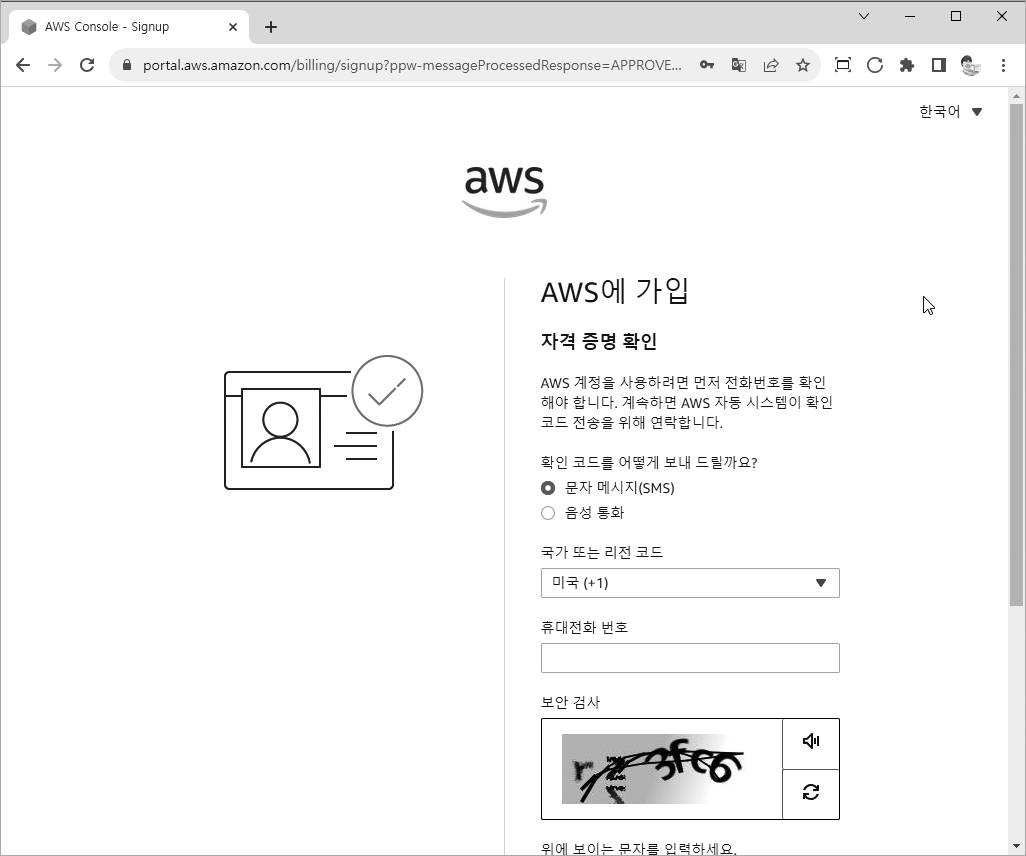
9) 다음과 같은 '코드 확인' 화면이 나타난다. 휴대전화로 전달된 4자리 확인 코드(verification code)를 입력하고 [계속]을 클릭한다.

10) 다음과 같은 ‘Support 플랜 선택’ 화면이 나타난다. ‘기본 지원 – 무료’ Support 플랜을 선택하고 [가입 완료]를 클릭한다.

11) 그럼 다음과 같은 가입 완료 화면이 나타난다.

여기까지 왔다면 AWS 가입에 성공한 것이다!
AWS 라이트세일( AWS LightSail) 시작하기
AWS 계정 생성을 마쳤다면 이제 AWS 라이트세일(AWS LightSail)을 사용할 수 있다. AWS에 로그인하여 이 책에서 안내하는 순서대로 라이트세일을 시작해 보자.
AWS 라이트세일에 접속하기
1) AWS 라이트세일 홈페이지(https://lightsail.aws.amazon.com)에 접속해 보자. 홈페이지에 접속하면 다음과 같은 로그인 화면이 나타난다. 루트 사용자 이메일 주소를 입력한 후 [다음]을 클릭한다.
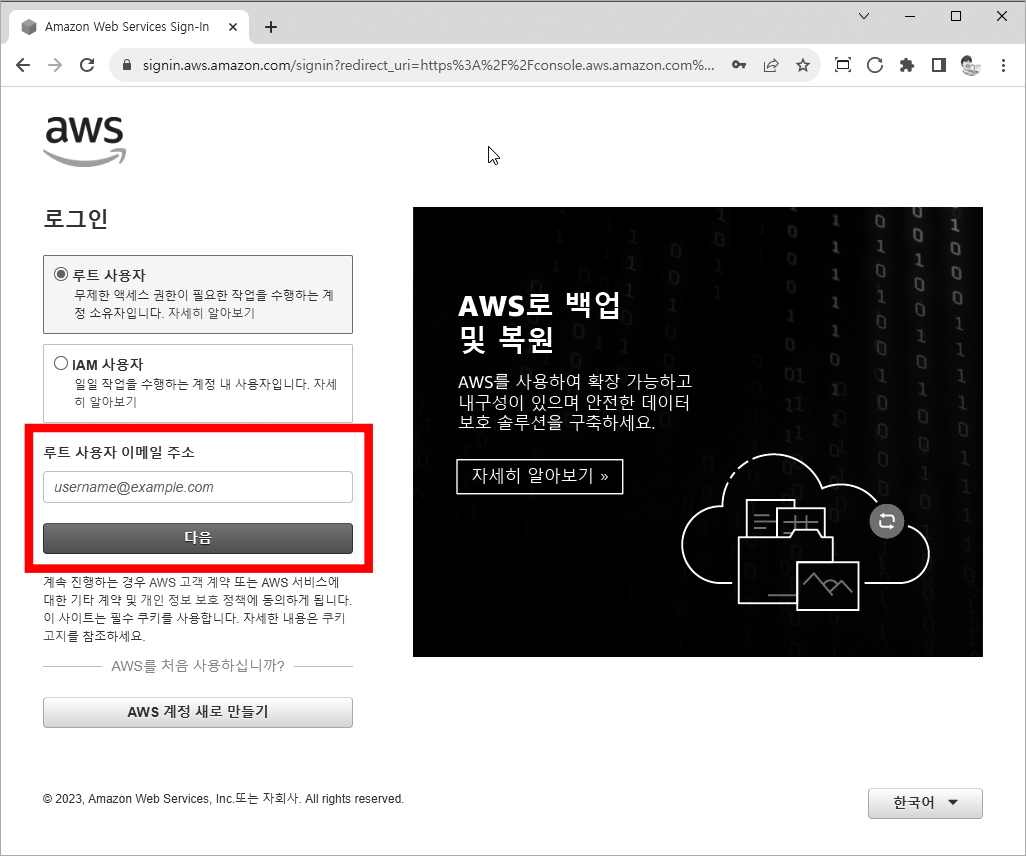
2) 이어서 비밀번호를 입력하고 [로그인]을 클릭한다.

3) 다음과 같이 라이트세일 시작 화면이 나타난다. [Let's get started]를 클릭해 보자.
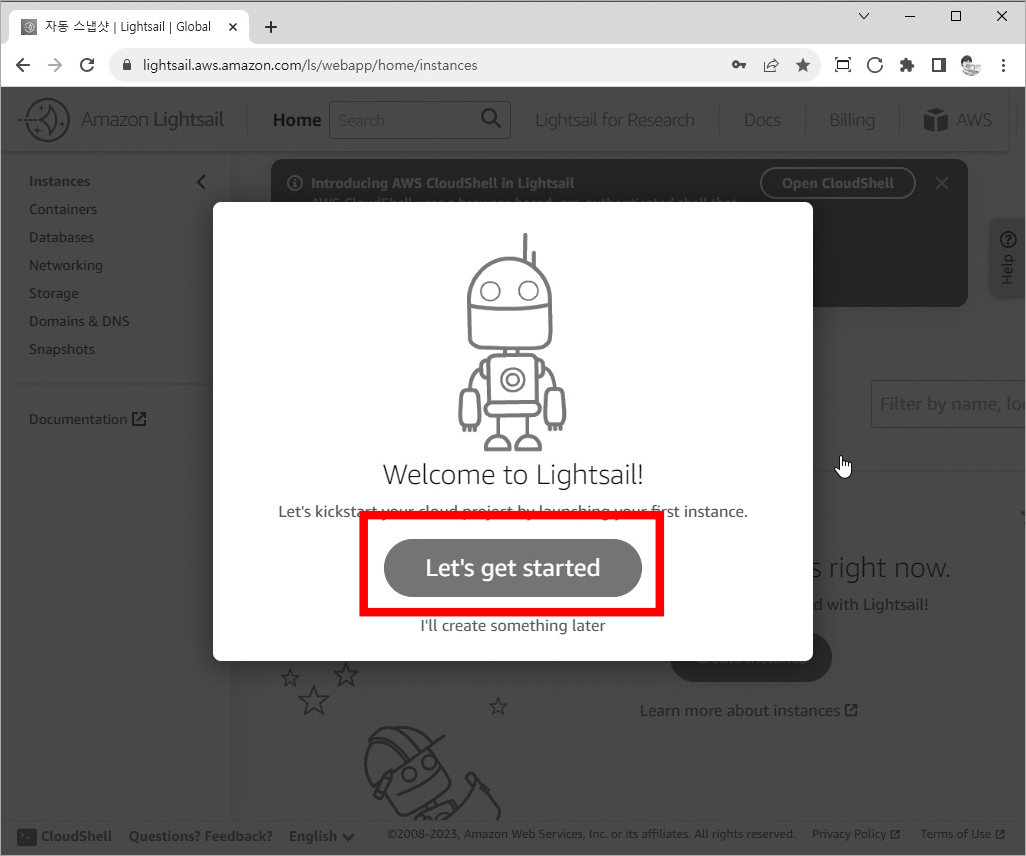
4) [Let's get started]를 클릭하면 다음과 같이 라이트세일 메인 화면이 나타난다.
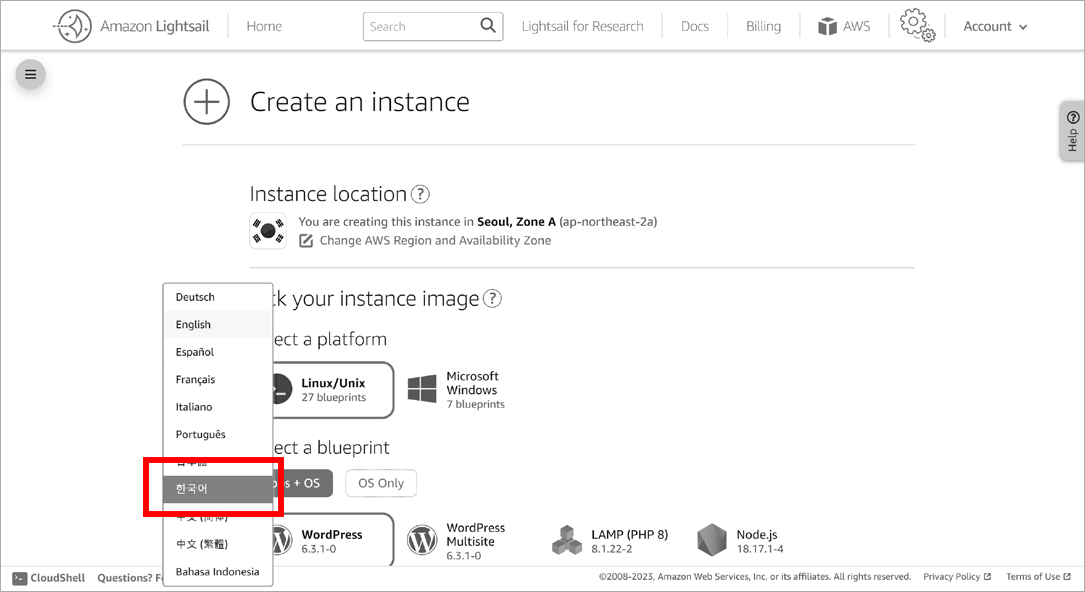
메인 화면은 처음에는 영문으로 구성되어 있다. 한국어로 바꾸려면 왼쪽 하단의 English를 한국어로 변경하자.
5) 한국어로 된 메인 화면으로 변경되고, [시작하기]를 클릭하면 다음과 같은 화면이 표시된다.
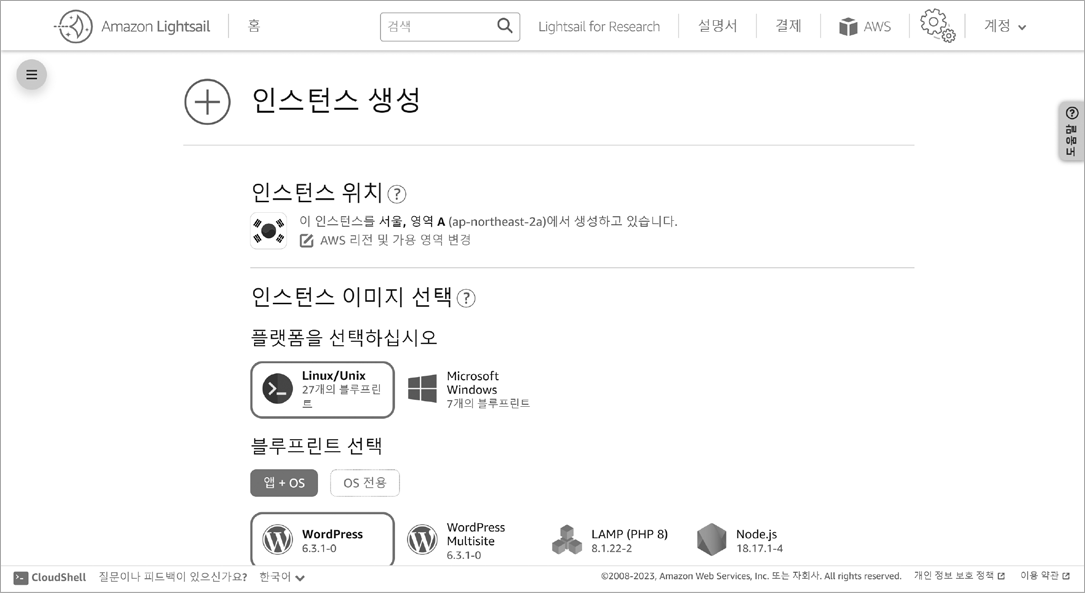
인스턴스 생성하기
SBB 서비스를 인터넷상에 공개하기 위해 가장 먼저 할 일은 라이트세일의 인스턴스를 생성하는 것이다. 인스턴스는 앞서 설명한 서버(하드웨어) 역할을 하는 라이트세일의 서비스를 말한다.
1) 라이트세일 메뉴에서 인스턴스를 선택한 후 [인스턴스 생성]을 클릭해 보자.

2) 인스턴스를 생성하기 위해 '인스턴스 이미지 선택'에서 다음 순서로 선택해 보자.

여기서는 인스턴스를 생성하는 데 필요한 여러 옵션을 지정해야 한다. '인스턴스 이미지 선택'에서 플랫폼으로 [Linux/Unix]를 선택하고 블루프린트는 [OS 전용]을 선택한다. 그다음 [Ubuntu 22.04 LTS]를 선택한다. 운영체제는 다양하지만 가장 안정되고 많은 사람이 사용하는 우분투를 설치할 것이다.
- 플랫폼은 설치할 OS 시스템으로 리눅스 또는 윈도우를 선택할 수 있다. 여기서 블루프린트는 선택한 OS의 배포본과 버전을 의미한다.
- 우분투는 18.04, 20.04, 22.04 버전이 있는데 우리는 최신 버전인 22.04를 선택하자.
3) 스크롤을 내려 '인스턴스 플랜 선택'에서 [월별 요금]과 [$5 USD]를 선택하자. 더 저렴한 $3.5 인스턴스도 있지만 스프링 부트(Spring Boot)를 사용하기에는 메모리가 부족하여 적당하지 않다.
월 3.5달러, 5달러, 10달러 이외의 요금제는 첫 3개월 무료 혜택이 적용되지 않는다.

4) 이어서 스크롤을 내려 인스턴스명(Ubuntu-1)을 확인한 뒤, [인스턴스 생성]을 클릭해 보자.
자동으로 ‘Ubuntu-1’과 같이 표시되는데, 여러분이 원하는 이름으로 바꿔도 된다.
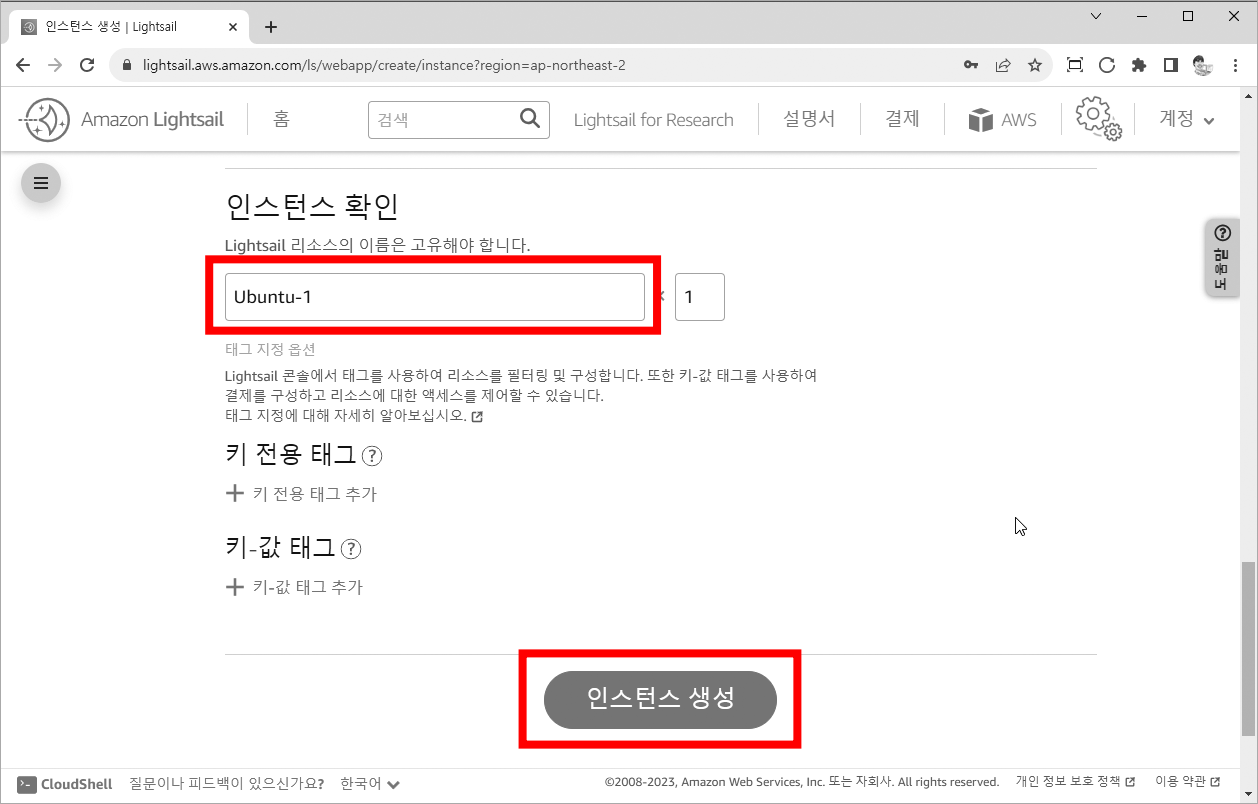
5) [인스턴스 생성]을 클릭하면 다음과 같은 화면이 나타난다. 인스턴스를 생성하는 데 다소 시간이 걸린다. 인스턴스를 생성하는 동안에는 ‘대기 중’이라는 메시지를 보여 준다.
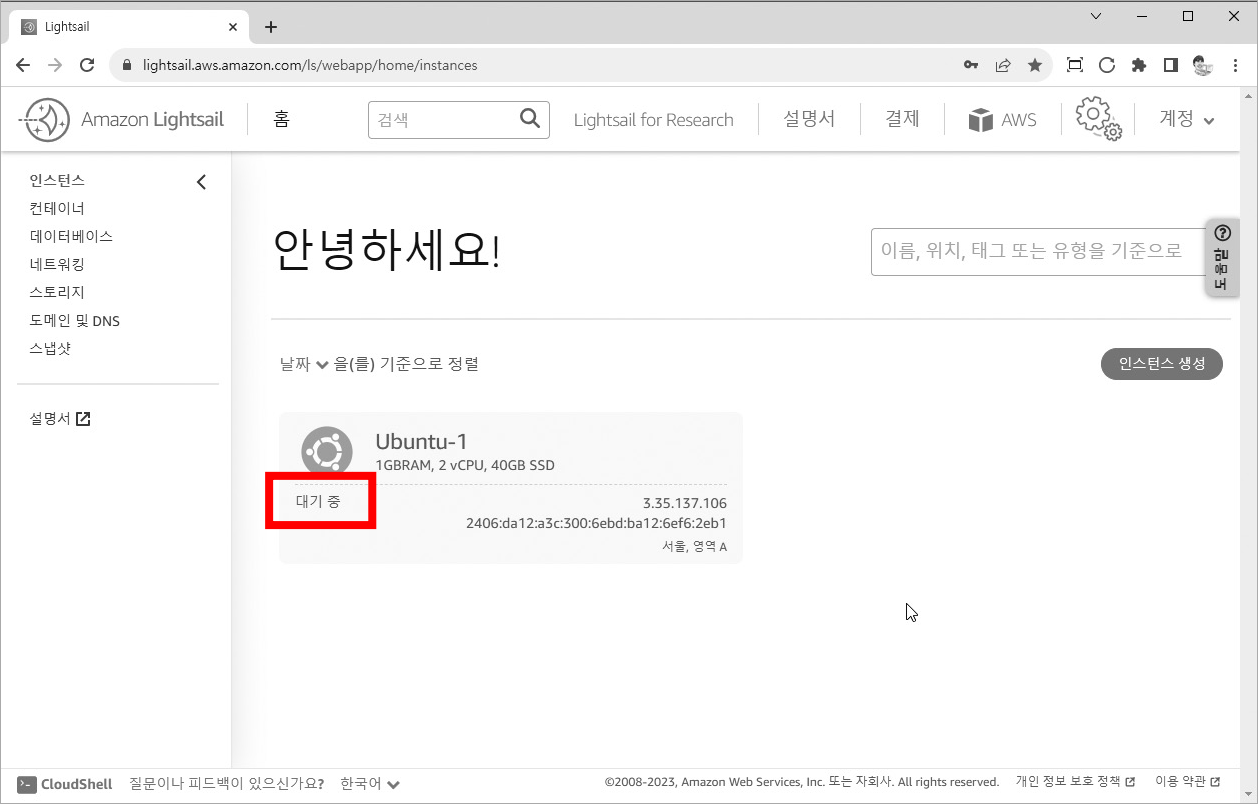
6) 1~2분 지나면 인스턴스가 ‘대기 중’에서 ‘실행 중’으로 변경된다. 그럼 이제 여러분의 서버가 생성된 것이다!